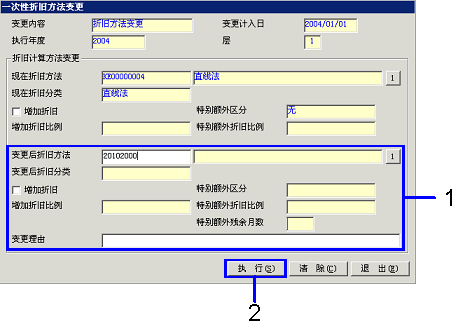折旧方法变更的步骤
折旧方法变更的步骤
 概要
概要
在[折旧方法变更],抽出要变更折旧方法的固定资产数据,进行变更处理。
从「折旧变更方法」、「使用年数」、「折旧停止・再开始」、「压缩」的变更内容中选择,进行变更处理。根据指定的“变更内容”的不同,设置变更内容的画面也不相同,但是基本操作是相同的。
这里,以折旧的计算方法变更为例进行说明。
 1.画面的启动方法
1.画面的启动方法
-
选择[资产管理]→[固定资产管理]→[输入]。
- 从菜单中选择[折旧方法变更]。
→显示[折旧方法变更]画面。
 2.折旧方法变更对象数据的抽出
2.折旧方法变更对象数据的抽出
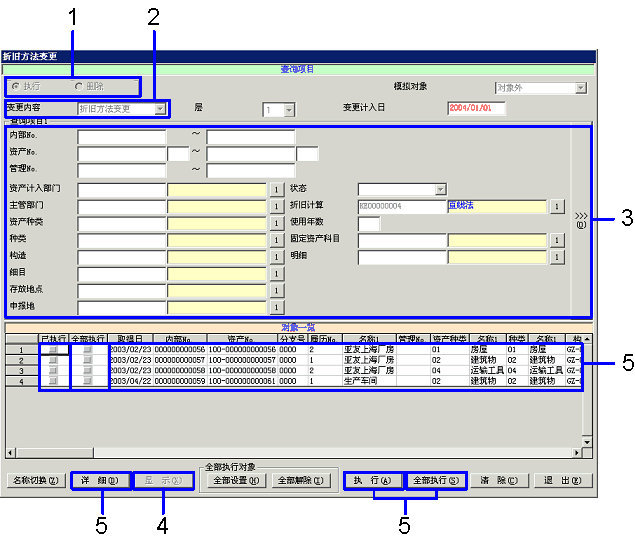
→转入「项目说明」
-
选择「执行」或者「删除」。
-
选择“变更内容”。
-
根据“变更内容”,输入必要的抽出条件。
-
点击“显示(X)”按键。
→在[对象一览]部中,一览显示变更对象数据。
- 根据相应的处理点击以下按键之一。
-
要确认已登记的内容时,选择作为对象的固定资产数据,点击“详细(D)”按键。
→显示[固定资产详细显示]画面。
-
对于[对象一览]部中特定的固定资产数据要执行折旧方法变更处理时,选择作为对象的固定资产数据,点击“执行(A)”按键。
→显示[折旧方法变更]画面。(参照「3.折旧方法的变更」)
-
对于[对象一览]部中的固定资产数据,要全部执行折旧方法变更处理时,将作为对象的固定资产数据的「全部执行对象」复选框设置为ON,点击“全部执行(S)”按键。
→显示[一次性折旧方法变更]画面。(参照「4.折旧方法的全部变更」)
 3.折旧方法的变更
3.折旧方法的变更
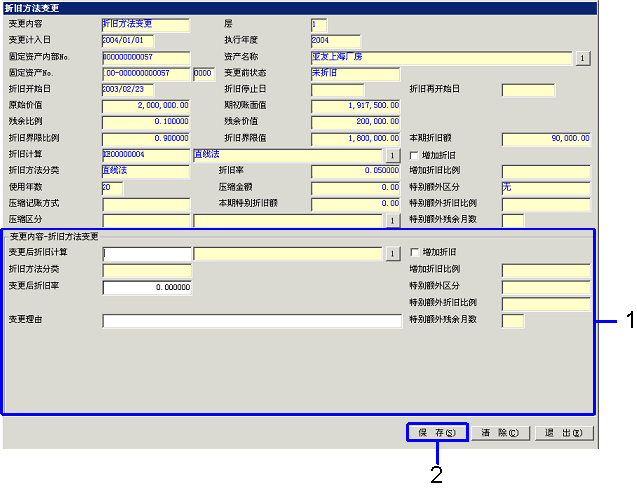
→转入「项目说明」
-
确认变更前的折旧方法信息后,设置变更后的折旧方法。
-
点击“保存(S)”按键。
→只有层之中存在不同的别的数据时,可连续进行折旧方法变更。
 4.折旧方法的全部变更
4.折旧方法的全部变更
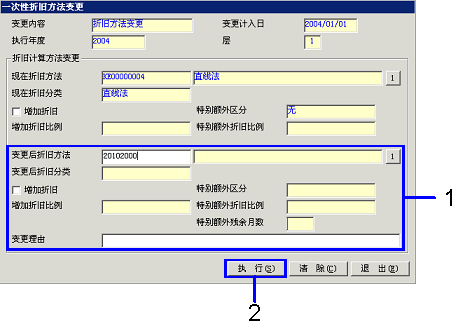
→转入「项目说明」
-
确认变更前的折旧方法信息后,设置变更后的折旧方法。
-
点击“执行(S)”按键。
![]() 折旧方法变更的步骤
折旧方法变更的步骤![]() 概要
概要
![]() 1.画面的启动方法
1.画面的启动方法
![]() 2.折旧方法变更对象数据的抽出
2.折旧方法变更对象数据的抽出
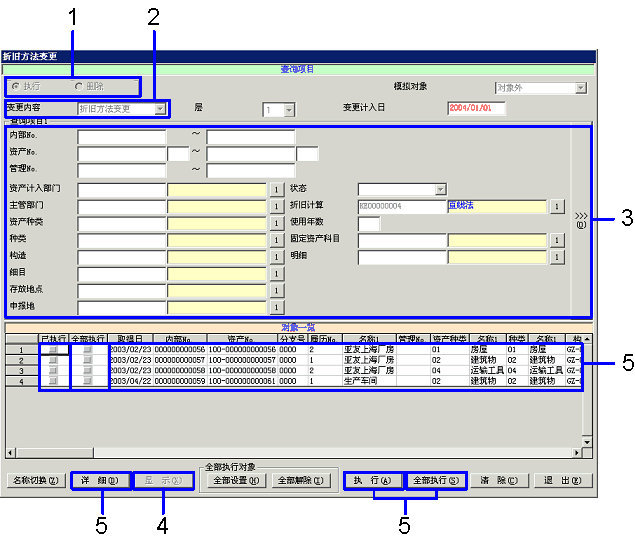
![]() 3.折旧方法的变更
3.折旧方法的变更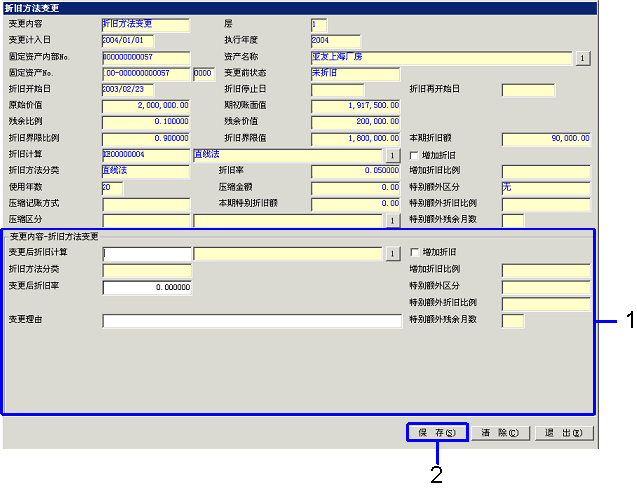
![]() 4.折旧方法的全部变更
4.折旧方法的全部变更